「バーコード マネージャー for Business」では、PCの画面に表示されているバーコードの読み取りができます。
PCの画面から読み取るには、次の2つの方法があります。
画面領域の切り取りによる読み取り(スクリーン クリップ)
バーコードの読み取りを行うには、まず、読み取りたいバーコードとアプリを並べて(重ならないようにして)PCの画面に配置します。
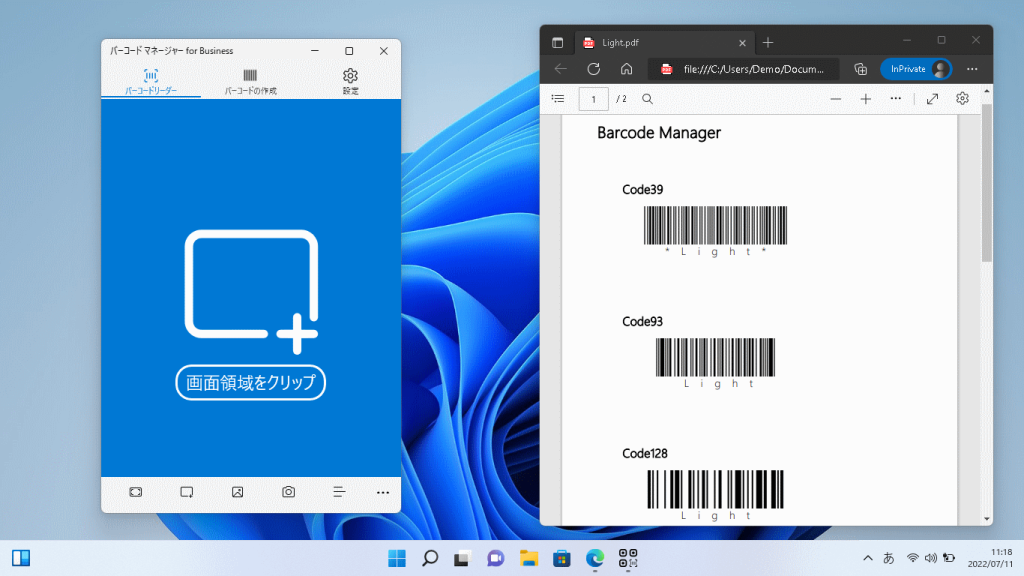
次に、アプリ上部のタブで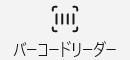 (バーコードリーダー)を選択します。
(バーコードリーダー)を選択します。
続けて、アプリ下部の (クリップ)をクリックします。([画面領域をクリップ]ボタンでも可能です)
(クリップ)をクリックします。([画面領域をクリップ]ボタンでも可能です)
画面領域の切り取り画面が表示されます。
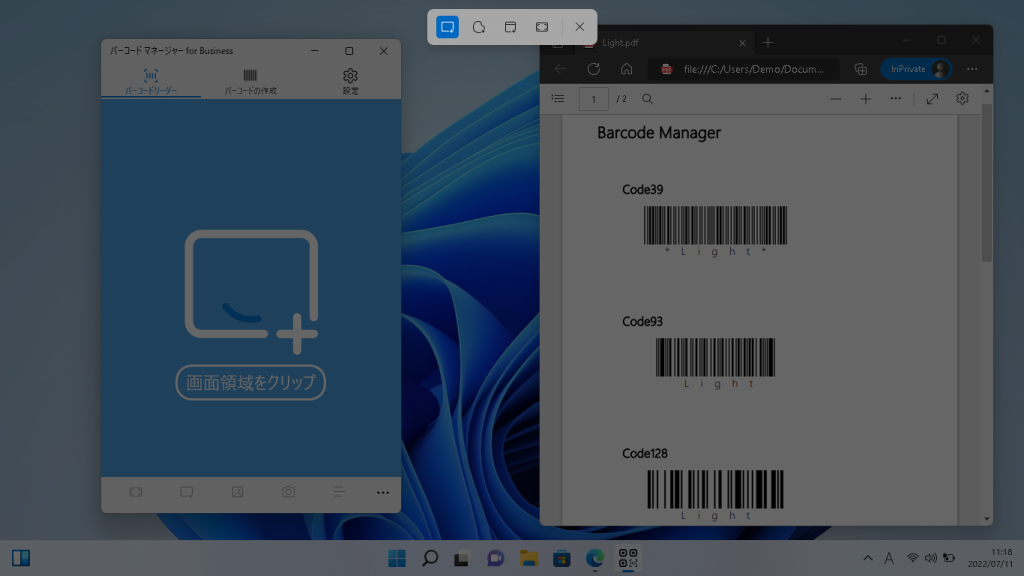
画面上部のツールバーで![]() 「四角形の領域切り取り」が選択されていることを確認して、バーコードが表示されているエリアを切り取ります。
「四角形の領域切り取り」が選択されていることを確認して、バーコードが表示されているエリアを切り取ります。
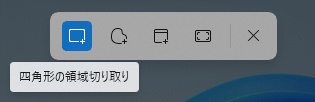
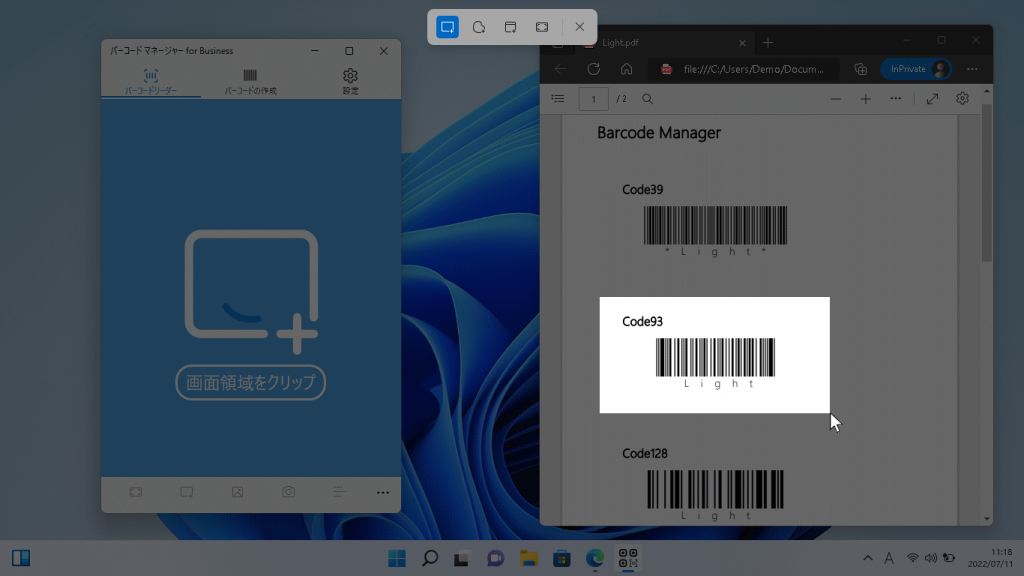
バーコード表示エリアの切り取り手順(マウスを使用する場合)
1. 切り取りたいエリアの左上にマウスカーソルを移動します
2. マウスの左ボタンを押して、押したまま切り取りたいエリアの右下までマウスを移動します
3. マウスの左ボタンを離します
バーコード表示エリアの切り取り手順(タッチディスプレイの場合)
1. 切り取りたいエリアの左上から右下に指(ペン)を移動します
※切り取りの際は、バーコードの大きさより大きめに、余白を含めて切り取ります。
画面領域を切り取り後、画像読み込みの確認メッセージが表示されますので、[OK]ボタンをクリックします。
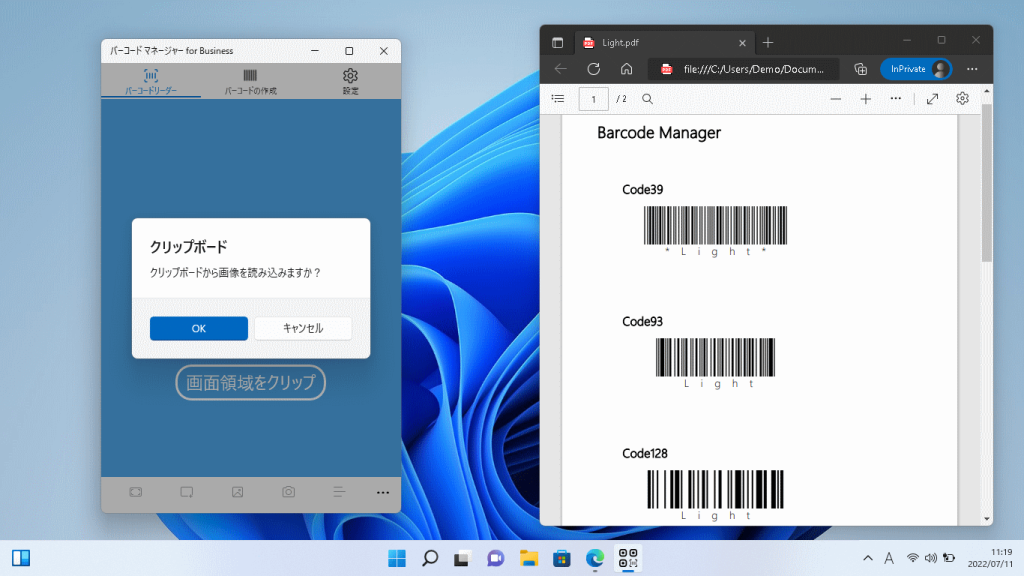
バーコードの読み取りが成功すると、下のような読み取り完了画面が表示されます。
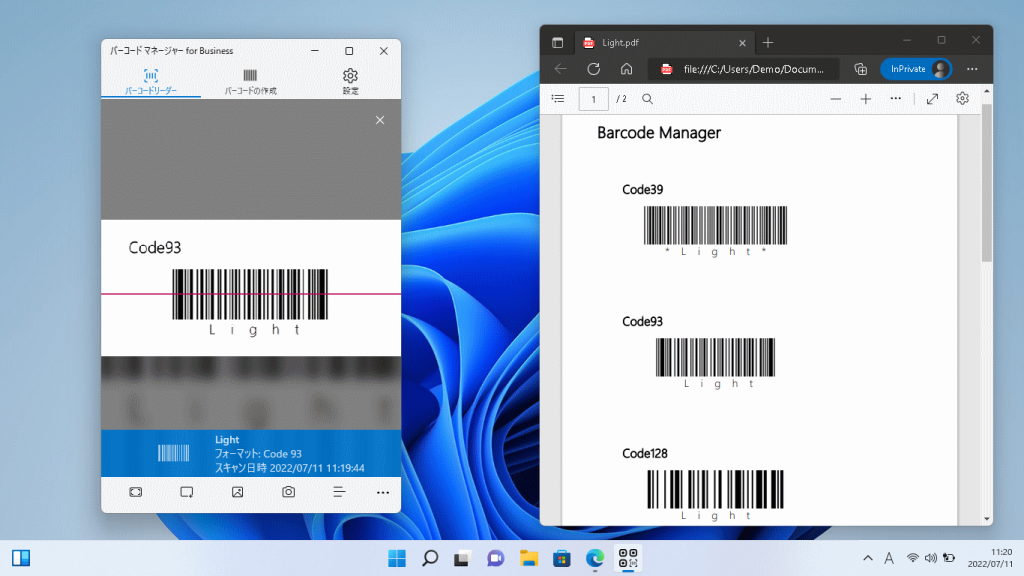
うまく読み取りができない場合は、切り取りの余白や、バーコードの大きさを調整(拡大)して試します。